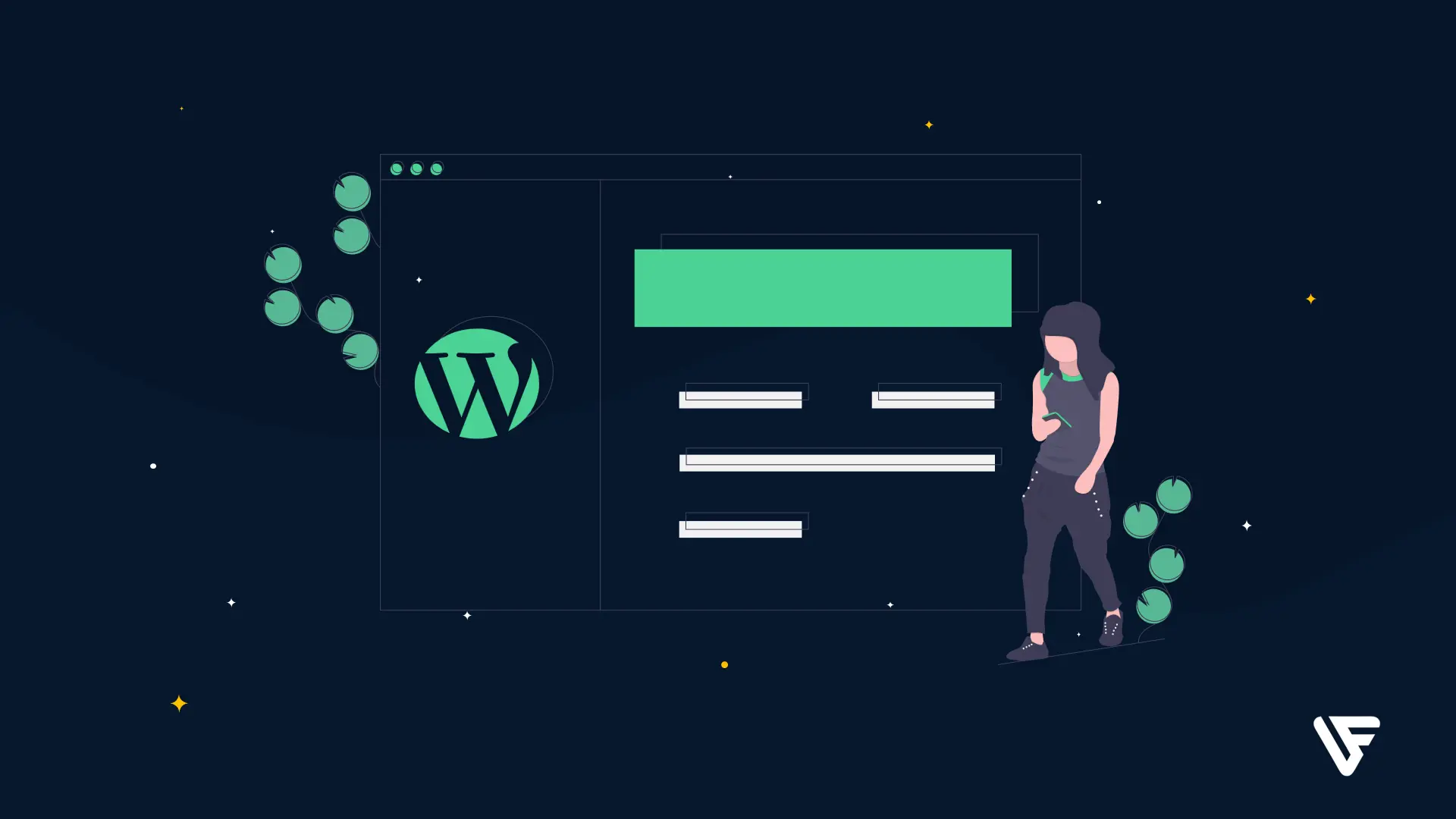Membangun website kini semakin mudah berkat WordPress, salah satu CMS paling populer di dunia. Banyak bisnis online, blog pribadi, hingga toko online menggunakan WordPress karena fleksibilitas dan kemudahan pengelolaannya. Namun, sebelum bisa memanfaatkan semua fitur hebatnya, kita perlu memahami cara menginstalnya terlebih dahulu.
Salah satu metode instalasi WordPress yang paling umum adalah melalui cPanel. cPanel adalah control panel yang disediakan sebagian besar penyedia hosting, yang memudahkan pengelolaan domain, file, database, hingga instalasi aplikasi. Dengan cPanel, proses instalasi WordPress bisa dilakukan hanya dalam beberapa klik.
Sebagai contoh, bayangkan Anda baru membeli hosting untuk bisnis online. Tanpa instalasi WordPress, domain Anda hanya menampilkan halaman kosong. Begitu WordPress berhasil dipasang, Anda bisa langsung mulai mengatur tampilan, menambahkan konten, dan menjalankan website.
Dalam artikel ini, kita akan membahas secara detail cara install WordPress di cPanel. Panduan ini dirancang agar mudah dipahami, bahkan untuk pemula sekalipun. Mari kita mulai dengan memahami apa saja persiapan dasar yang perlu dilakukan.
Mengenal WordPress dan cPanel
WordPress adalah salah satu platform manajemen konten yang paling banyak digunakan di dunia. Dengan fleksibilitas tinggi dan ribuan tema maupun plugin yang tersedia, WordPress memungkinkan siapa saja membangun website sesuai kebutuhan. Mulai dari blog pribadi, portofolio, hingga toko online, semuanya dapat dijalankan dengan mudah melalui WordPress.
Di sisi lain, cPanel adalah kontrol panel berbasis web yang dirancang untuk memudahkan pengelolaan layanan hosting. Dengan tampilan antarmuka yang ramah pengguna, cPanel memungkinkan pengguna mengatur domain, email, file website, serta database hanya dalam beberapa klik. Hal ini membuat cPanel menjadi standar yang banyak dipakai oleh penyedia hosting.
Kombinasi WordPress dan cPanel memberikan kemudahan luar biasa, terutama bagi pemula yang baru pertama kali membangun website. Dengan cPanel, instalasi WordPress bisa dilakukan secara otomatis tanpa perlu pengetahuan teknis yang mendalam. Selain itu, pengelolaan file dan database juga menjadi lebih praktis.
Oleh karena itu, memahami dasar-dasar WordPress dan cPanel sangat penting sebelum melangkah lebih jauh ke proses instalasi. Pengetahuan ini akan mempermudah Anda ketika menghadapi kendala teknis maupun saat ingin melakukan pengaturan tambahan. Selanjutnya, mari kita bahas lebih dalam tentang persiapan yang perlu dilakukan sebelum menginstal WordPress.
Baca juga: Yoast SEO: Panduan Lengkap Untuk Optimasi Website Anda
Persiapan Sebelum Install WordPress
Sebelum masuk ke proses instalasi, ada beberapa hal penting yang perlu dipastikan agar tidak mengalami kendala di tengah jalan. Persiapan ini melibatkan pengecekan domain, hosting, serta akses ke cPanel yang akan digunakan. Tanpa persiapan yang tepat, instalasi WordPress bisa gagal atau tidak berjalan sebagaimana mestinya.
Domain dan hosting adalah fondasi utama dari sebuah website. Domain berfungsi sebagai alamat yang memudahkan pengunjung menemukan situs Anda, sementara hosting adalah tempat menyimpan file dan data yang dibutuhkan agar website dapat diakses secara online. Kedua elemen ini harus aktif dan saling terhubung dengan benar.
Selain itu, akses ke cPanel juga menjadi kunci dalam proses instalasi. Dengan login ke cPanel, Anda bisa mengatur semua kebutuhan teknis mulai dari pengelolaan file hingga instalasi WordPress menggunakan Softaculous atau metode manual. Oleh karena itu, pastikan Anda mengetahui username dan password yang diberikan oleh penyedia hosting.
Dengan persiapan yang matang, langkah instalasi akan berjalan lebih cepat dan minim risiko. Setelah ini, kita akan membahas lebih rinci tentang cara memastikan domain serta hosting sudah aktif, lalu bagaimana cara login ke akun cPanel dengan benar.
Memastikan Domain dan Hosting Aktif
Sebelum menginstal WordPress, hal pertama yang wajib diperiksa adalah status domain dan hosting. Domain harus sudah terdaftar dan dapat diakses melalui browser. Jika domain belum aktif, biasanya akan muncul pesan error atau halaman default dari penyedia hosting.
Hosting juga harus dalam kondisi aktif agar dapat menyimpan file WordPress. Penyedia hosting biasanya mengirimkan email konfirmasi setelah aktivasi, berisi detail login cPanel serta informasi server. Pastikan Anda sudah menerima email ini dan memverifikasi status hosting melalui dashboard penyedia layanan.
Selain itu, periksa juga apakah domain sudah diarahkan ke nameserver hosting yang benar. Hal ini penting agar domain bisa terhubung dengan server tempat WordPress diinstal. Jika belum diarahkan, pengunjung tidak akan bisa mengakses website meskipun instalasi WordPress berhasil.
Dengan memastikan domain dan hosting aktif, Anda sudah menyiapkan dasar yang kuat untuk melanjutkan ke tahap berikutnya. Setelah itu, langkah berikutnya adalah mengakses cPanel untuk memulai proses instalasi.
Login ke Akun cPanel
Setelah domain dan hosting aktif, langkah selanjutnya adalah login ke akun cPanel. Biasanya, akses cPanel bisa dilakukan melalui link khusus seperti namadomain.com/cpanel atau lewat tautan yang diberikan penyedia hosting di email aktivasi. Anda hanya perlu memasukkan username dan password yang sudah dikirimkan.
Setelah berhasil login, Anda akan melihat dashboard cPanel dengan berbagai menu pengaturan. Tampilan ini mungkin berbeda-beda tergantung penyedia hosting, namun secara umum memiliki fungsi yang sama. Menu utama biasanya mencakup File Manager, Database, Email, dan Softaculous Installer.
Proses login ini sangat penting karena dari sinilah semua pengaturan teknis dilakukan. Jika mengalami kesulitan login, periksa kembali detail username dan password, atau hubungi tim support penyedia hosting. Pastikan juga koneksi internet stabil untuk menghindari error saat membuka halaman cPanel.
Dengan akses penuh ke akun cPanel, Anda sudah siap melanjutkan proses instalasi WordPress. Langkah berikutnya adalah memahami menu-menu utama di cPanel agar lebih mudah digunakan saat melakukan pengaturan.
Baca juga: Install WordPress di Localhost: Panduan Lengkap untuk Pemula
Mengenal Menu Utama di cPanel
Setelah berhasil login ke akun cPanel, Anda akan melihat berbagai menu yang mungkin tampak rumit bagi pemula. Namun, sebenarnya menu-menu tersebut dirancang agar pengguna bisa mengelola hosting dengan mudah tanpa perlu memahami perintah teknis yang rumit. Dengan mengenal menu utama di cPanel, Anda dapat melakukan pengaturan dasar dengan lebih percaya diri.
Beberapa menu di cPanel memiliki peran penting dalam instalasi WordPress. Misalnya, File Manager digunakan untuk mengatur file website, MySQL Database untuk mengelola database yang menjadi otak WordPress, dan Softaculous Apps Installer untuk melakukan instalasi otomatis dengan cepat. Ketiga menu ini adalah yang paling sering digunakan oleh pemula maupun profesional.
Selain itu, memahami fungsi setiap menu akan membantu Anda menghindari kesalahan konfigurasi. Misalnya, salah menghapus file di File Manager bisa membuat website error, atau salah mengatur database bisa mengganggu koneksi dengan WordPress. Oleh karena itu, mengenali menu dasar menjadi langkah penting sebelum melanjutkan instalasi.
Dengan pemahaman yang baik, Anda tidak hanya bisa menginstal WordPress tetapi juga mengelola website dengan lebih optimal. Mari kita bahas lebih detail fungsi dari masing-masing menu utama yang ada di cPanel.
File Manager
File Manager adalah fitur yang memungkinkan Anda mengelola semua file di dalam server hosting melalui antarmuka berbasis web. Dengan fitur ini, Anda bisa mengunggah, mengedit, menyalin, atau menghapus file tanpa harus menggunakan aplikasi FTP tambahan. Hal ini sangat membantu, terutama bagi pemula yang ingin mengakses file dengan cepat.
Dalam konteks instalasi WordPress, File Manager sering digunakan untuk mengunggah file instalasi WordPress secara manual. Selain itu, file konfigurasi seperti wp-config.php atau file .htaccess juga dapat diakses dan diedit melalui menu ini. Oleh karena itu, File Manager menjadi salah satu menu yang paling sering digunakan dalam pengelolaan WordPress.
Keunggulan lain dari File Manager adalah kemudahan navigasi yang menyerupai file explorer di komputer. Anda bisa masuk ke folder public_html atau www untuk mengelola file utama website. Dengan demikian, pengelolaan file menjadi lebih praktis tanpa perlu keahlian teknis tingkat lanjut.
Dengan memahami cara kerja File Manager, Anda dapat lebih leluasa dalam mengelola file website. Baik untuk instalasi maupun perbaikan kecil, menu ini akan selalu menjadi andalan di cPanel.
MySQL Database
WordPress membutuhkan database untuk menyimpan konten seperti artikel, komentar, hingga informasi pengguna. Di cPanel, pengelolaan database dilakukan melalui menu MySQL Database. Menu ini memungkinkan Anda membuat, menghapus, atau mengatur database sesuai kebutuhan website.
Saat menginstal WordPress secara manual, Anda akan diminta untuk membuat database terlebih dahulu. Di sinilah fungsi MySQL Database menjadi sangat penting. Anda dapat membuat database baru, menambahkan user, lalu menghubungkannya dengan instalasi WordPress. Tanpa database yang tepat, WordPress tidak dapat berjalan dengan baik.
Selain pembuatan, menu ini juga memungkinkan Anda melakukan pengelolaan lanjutan seperti mengatur hak akses user atau menghapus database yang sudah tidak digunakan. Dengan demikian, Anda memiliki kontrol penuh atas struktur data website.
Memahami menu MySQL Database akan membantu Anda mengatasi berbagai masalah yang mungkin muncul terkait data website. Oleh karena itu, pengetahuan dasar tentang menu ini sangat disarankan bagi setiap pengguna WordPress.
Softaculous Apps Installer
Salah satu fitur favorit di cPanel adalah Softaculous Apps Installer. Fitur ini dirancang khusus untuk mempermudah instalasi aplikasi populer, termasuk WordPress, hanya dengan beberapa klik. Bagi pemula, ini adalah cara tercepat dan termudah untuk memulai website.
Dengan Softaculous, Anda tidak perlu repot mengunggah file instalasi atau membuat database secara manual. Proses instalasi otomatis akan mengatur semuanya, mulai dari database hingga file konfigurasi. Anda hanya perlu mengisi beberapa detail seperti nama website, username admin, dan password.
Selain WordPress, Softaculous juga mendukung ratusan aplikasi lain seperti Joomla, Drupal, dan Magento. Namun, untuk kebutuhan pembuatan website modern, WordPress tetap menjadi pilihan utama yang paling direkomendasikan.
Dengan memanfaatkan Softaculous Apps Installer, instalasi WordPress bisa diselesaikan dalam waktu singkat. Hal ini membuat proses membangun website menjadi jauh lebih mudah dan efisien, terutama bagi mereka yang baru pertama kali mencoba.
Baca juga: 10 Plugin SEO WordPress Gratis Yang Wajib Anda Coba
Cara Install WordPress dengan Softaculous
Salah satu cara termudah untuk menginstal WordPress di cPanel adalah dengan menggunakan Softaculous Apps Installer. Fitur ini dirancang untuk mempermudah pengguna dalam memasang berbagai aplikasi, termasuk WordPress, hanya dalam hitungan menit. Dengan tampilan yang sederhana, Softaculous sangat ramah bagi pemula yang belum terbiasa dengan pengaturan teknis.
Menggunakan Softaculous juga lebih efisien dibandingkan instalasi manual. Anda tidak perlu membuat database atau mengunggah file secara terpisah, karena semua proses dilakukan secara otomatis. Hal ini menghemat waktu sekaligus meminimalkan risiko kesalahan yang sering terjadi pada instalasi manual.
Selain itu, Softaculous memungkinkan Anda melakukan instalasi WordPress di domain utama maupun subdomain sesuai kebutuhan. Dengan demikian, Anda memiliki fleksibilitas untuk membuat blog pribadi, website bisnis, atau bahkan situs uji coba tanpa kesulitan.
Mari kita bahas lebih detail bagaimana cara menemukan Softaculous di cPanel dan langkah-langkah memulai instalasi WordPress dengan fitur ini.
Menemukan Softaculous di cPanel
Setelah berhasil login ke cPanel, langkah pertama adalah menemukan menu Softaculous Apps Installer. Biasanya menu ini terletak di bagian bawah dashboard cPanel dalam kategori Software atau Apps Installer. Beberapa penyedia hosting juga menambahkan shortcut langsung dengan ikon WordPress di halaman utama cPanel.
Jika tidak langsung terlihat, Anda bisa menggunakan kolom pencarian di bagian atas cPanel. Cukup ketik “Softaculous” atau “WordPress” untuk menemukan menu yang relevan. Fitur pencarian ini sangat membantu karena setiap penyedia hosting bisa menampilkan antarmuka cPanel dengan tampilan yang berbeda.
Setelah menemukannya, klik ikon Softaculous Apps Installer. Anda akan diarahkan ke halaman yang menampilkan berbagai aplikasi populer yang bisa diinstal, termasuk WordPress. Dari sinilah proses instalasi dapat dimulai dengan lebih cepat.
Dengan menemukan menu ini, Anda sudah selangkah lebih dekat untuk memiliki website berbasis WordPress yang siap digunakan. Selanjutnya, mari kita bahas bagaimana memulai proses instalasi menggunakan Softaculous.
Memulai Proses Instalasi
Setelah masuk ke halaman Softaculous, Anda akan melihat ikon WordPress di antara daftar aplikasi yang tersedia. Klik ikon WordPress untuk membuka halaman instalasi. Pada tahap ini, Anda akan disajikan informasi singkat tentang WordPress beserta opsi untuk memulai proses instalasi.
Klik tombol “Install Now” untuk melanjutkan. Selanjutnya, Anda akan diminta mengisi beberapa detail penting seperti memilih domain tempat WordPress akan diinstal, menentukan protokol (http atau https), serta mengatur nama folder jika ingin menempatkan instalasi di subdirektori tertentu.
Proses ini sangat sederhana karena Softaculous sudah menyiapkan form yang mudah dipahami. Selain pengaturan domain, Anda juga akan diminta untuk mengisi detail akun admin seperti username, password, dan email. Informasi ini penting untuk login ke dashboard WordPress setelah instalasi selesai.
Setelah semua detail terisi dengan benar, klik tombol “Install”. Proses instalasi akan berjalan otomatis dan biasanya hanya memakan waktu beberapa menit. Setelah selesai, Softaculous akan menampilkan pesan sukses beserta tautan untuk mengakses website dan halaman login admin WordPress.
Dengan langkah ini, Anda sudah berhasil menginstal WordPress melalui Softaculous. Prosesnya cepat, mudah, dan sangat efisien dibandingkan metode manual. Website Anda kini siap untuk dikembangkan sesuai kebutuhan.
Baca juga: 10 Plugin SEO WordPress Terbaik Untuk Optimasi Website Anda
Mengisi Detail Instalasi WordPress
Setelah menemukan Softaculous dan memulai proses instalasi, langkah berikutnya adalah mengisi detail instalasi WordPress. Tahap ini sangat penting karena akan menentukan di mana WordPress dipasang dan bagaimana sistemnya dikonfigurasi. Kesalahan kecil dalam pengisian detail bisa berpengaruh terhadap akses maupun kinerja website.
Secara umum, Anda akan diminta untuk memilih domain, menentukan protokol (http atau https), serta mengatur lokasi instalasi. Selain itu, Softaculous juga akan menyiapkan database secara otomatis, namun Anda tetap bisa melakukan penyesuaian bila diperlukan. Oleh karena itu, memahami setiap kolom yang tersedia akan sangat membantu.
Mengisi detail instalasi dengan benar juga memudahkan pengelolaan website di masa mendatang. Misalnya, pemilihan domain yang tepat akan membuat situs lebih mudah diakses, sementara pengaturan database yang rapi membantu mencegah error. Dengan persiapan ini, proses instalasi dapat berjalan lebih lancar.
Mari kita bahas lebih lanjut cara memilih domain instalasi dan bagaimana mengatur direktori serta database dalam proses instalasi WordPress.
Pilih Domain Instalasi
Pada halaman instalasi Softaculous, Anda akan menemukan opsi untuk memilih domain. Jika hosting Anda memiliki lebih dari satu domain atau subdomain, pastikan Anda memilih domain yang benar agar website tampil sesuai rencana. Misalnya, jika ingin menempatkan WordPress di domain utama, pilih namadomain.com dari daftar yang tersedia.
Selain domain, Anda juga harus menentukan protokol yang digunakan. Jika hosting sudah mendukung SSL, pilih opsi https:// agar website lebih aman dan profesional. Namun, jika SSL belum aktif, Anda bisa memilih http:// terlebih dahulu, lalu melakukan upgrade ke https setelah sertifikat SSL tersedia.
Pemilihan domain dan protokol ini sangat penting karena akan berpengaruh pada akses website. Kesalahan memilih domain bisa membuat WordPress terpasang di alamat yang tidak diinginkan, sedangkan kesalahan memilih protokol bisa menimbulkan masalah keamanan atau peringatan browser.
Dengan memastikan domain dan protokol sudah benar sejak awal, Anda akan menghindari kesalahan teknis yang dapat mengganggu pengalaman pengunjung. Langkah ini menjadi fondasi penting sebelum melanjutkan ke pengaturan direktori dan database.
Mengatur Direktori dan Database
Selain memilih domain, Anda juga perlu memperhatikan pengaturan direktori instalasi. Jika ingin WordPress terpasang di halaman utama domain, biarkan kolom direktori kosong. Namun, jika ingin WordPress dipasang di subdirektori tertentu, misalnya namadomain.com/blog, Anda bisa mengisi kolom direktori dengan kata “blog”.
Pengaturan direktori ini berguna jika Anda ingin memisahkan konten utama website dengan blog atau proyek tertentu. Dengan begitu, struktur website akan lebih rapi dan terorganisir. Pastikan Anda tidak salah menuliskan nama direktori agar alamat website sesuai dengan yang direncanakan.
Selain direktori, pengaturan database juga tidak kalah penting. Softaculous biasanya akan membuat database secara otomatis, namun Anda bisa menyesuaikan nama database agar lebih mudah dikenali. Misalnya, gunakan nama yang relevan seperti “wp_blog” agar memudahkan pengelolaan di kemudian hari.
Database berfungsi menyimpan semua konten, mulai dari artikel hingga komentar. Oleh karena itu, memilih nama database yang jelas akan membantu ketika Anda perlu melakukan backup atau perbaikan. Dengan pengaturan direktori dan database yang tepat, proses instalasi WordPress akan berjalan lebih terstruktur dan mudah dikelola.
Baca juga: Cara Install WordPress Dengan Mudah Untuk Pemula
Mengatur Akun Administrator
Setelah memilih domain, direktori, dan database, tahap berikutnya adalah mengatur akun administrator WordPress. Akun ini memiliki akses penuh terhadap dashboard WordPress, sehingga detail yang Anda masukkan harus benar dan aman. Akun administrator akan digunakan untuk login pertama kali dan selanjutnya menjadi pusat kendali semua pengaturan website.
Pengaturan akun admin mencakup username, password, serta email administrator. Setiap elemen ini sangat penting, baik dari sisi keamanan maupun kenyamanan penggunaan. Username dan password berfungsi sebagai kunci masuk, sedangkan email digunakan untuk pemulihan jika Anda lupa kredensial.
Jika pengaturan akun admin tidak diperhatikan, website berisiko mudah diretas atau Anda kesulitan mengaksesnya di kemudian hari. Oleh karena itu, sebaiknya gunakan kombinasi yang aman dan data email yang benar-benar aktif. Dengan cara ini, Anda dapat menjaga website tetap aman sekaligus mempermudah manajemen.
Mari kita bahas lebih detail tentang cara mengatur username, password, dan email administrator dengan benar.
Username dan Password
Pemilihan username dan password untuk akun admin WordPress tidak boleh sembarangan. Hindari menggunakan username umum seperti admin, administrator, atau nama domain Anda. Username yang terlalu mudah ditebak akan membuat website rentan terhadap serangan brute force atau upaya peretasan otomatis.
Untuk password, gunakan kombinasi huruf besar, huruf kecil, angka, dan simbol. Misalnya, daripada menggunakan kata sederhana seperti “password123”, pilih kombinasi yang lebih rumit seperti “W0rdPr3ss!@#”. Password semacam ini jauh lebih sulit ditebak oleh peretas.
Selain itu, sebaiknya catat username dan password di tempat yang aman, misalnya menggunakan aplikasi password manager. Dengan begitu, Anda tidak perlu khawatir lupa namun tetap menjaga keamanan website.
Dengan username dan password yang kuat, Anda sudah mengambil langkah penting dalam melindungi website sejak awal instalasi. Keamanan ini akan memberikan perlindungan ekstra terhadap potensi serangan.
Email Administrator
Selain username dan password, Anda juga diminta mengisi email administrator. Email ini berfungsi sebagai alamat resmi untuk menerima notifikasi WordPress, termasuk pemberitahuan update, komentar baru, hingga peringatan keamanan. Oleh karena itu, pastikan Anda menggunakan email yang aktif dan sering dicek.
Email administrator juga berperan penting dalam proses pemulihan akun. Jika suatu saat Anda lupa password, WordPress akan mengirimkan tautan reset ke email ini. Dengan demikian, Anda tidak perlu panik karena akses ke dashboard tetap bisa dikembalikan dengan cepat.
Sebaiknya gunakan email yang aman dan berbeda dari email publik yang sering Anda bagikan. Hal ini akan mengurangi risiko email administrator diretas oleh pihak yang tidak bertanggung jawab.
Dengan mengisi email administrator yang benar dan aman, Anda memastikan website tetap terhubung dengan Anda dalam berbagai kondisi. Pengaturan ini melengkapi proses pembuatan akun admin sehingga website siap untuk digunakan dengan lebih aman dan terkontrol.
Baca juga: 10 Template Elementor Untuk Blog: Pilihan Terbaik 2026
Memilih Bahasa dan Plugin Awal
Setelah akun administrator diatur, langkah selanjutnya adalah memilih bahasa dan plugin awal dalam proses instalasi WordPress. Tahap ini sering kali dianggap sepele, padahal pilihan yang tepat dapat memengaruhi kenyamanan penggunaan serta efektivitas website sejak hari pertama. Dengan pengaturan yang sesuai, Anda bisa langsung fokus pada pengembangan konten tanpa perlu melakukan banyak penyesuaian ulang.
Pemilihan bahasa akan menentukan antarmuka dashboard WordPress. Jika Anda lebih nyaman dengan bahasa Indonesia, pilih opsi tersebut agar setiap menu dan pengaturan tampil lebih familiar. Namun, jika Anda terbiasa dengan bahasa Inggris, tidak ada salahnya menggunakan opsi default untuk memudahkan integrasi dengan dokumentasi internasional.
Selain bahasa, Softaculous biasanya juga menawarkan opsi untuk menginstal plugin awal. Plugin ini bisa membantu meningkatkan keamanan, performa, maupun fungsionalitas website. Misalnya, plugin caching untuk mempercepat loading, atau plugin keamanan untuk melindungi website dari serangan. Memilih plugin sejak awal akan menghemat waktu karena tidak perlu melakukan instalasi manual setelah WordPress berjalan.
Namun, penting untuk tidak terlalu banyak mengaktifkan plugin di awal. Terlalu banyak plugin justru bisa membebani server dan memperlambat website. Pilih hanya plugin yang benar-benar dibutuhkan, lalu tambahkan lainnya secara bertahap sesuai kebutuhan. Dengan begitu, website tetap ringan dan optimal.
Dengan pengaturan bahasa yang tepat dan pemilihan plugin awal yang bijak, proses instalasi WordPress menjadi lebih efisien. Langkah ini juga memastikan website siap digunakan dengan dasar yang kuat, baik dari sisi kenyamanan maupun performa. Selanjutnya, Anda hanya perlu menyelesaikan instalasi untuk segera masuk ke dashboard WordPress.
Baca juga: Cara Install Elementor Di WordPress Dengan Mudah Dan Cepat
Menyelesaikan Instalasi dan Akses Dashboard
Setelah semua detail terisi dengan benar, tahap berikutnya adalah menyelesaikan proses instalasi WordPress. Pada langkah ini, Softaculous akan menjalankan konfigurasi otomatis berdasarkan informasi yang sudah Anda masukkan sebelumnya. Prosesnya biasanya hanya memerlukan waktu beberapa menit, tergantung pada kecepatan server dan koneksi internet.
Setelah instalasi selesai, Anda akan melihat notifikasi sukses di layar. Notifikasi ini biasanya dilengkapi dengan dua tautan penting, yaitu link menuju halaman utama website dan link menuju halaman login admin WordPress. Pastikan Anda menyimpan informasi ini agar mudah diakses kembali.
Mengakses dashboard admin WordPress dilakukan melalui URL khusus, biasanya berbentuk namadomain.com/wp-admin. Masukkan username dan password yang sudah Anda tentukan pada tahap sebelumnya, lalu klik login. Setelah berhasil masuk, Anda akan berada di halaman dashboard yang menjadi pusat pengelolaan seluruh aspek website.
Di dalam dashboard, Anda bisa mulai mengatur tampilan dengan memilih tema, menambahkan plugin tambahan, serta membuat konten pertama. Semua pengaturan dilakukan melalui menu yang tersusun rapi di sidebar kiri, sehingga mudah dipahami bahkan oleh pemula.
Dengan berhasil menyelesaikan instalasi dan masuk ke dashboard, website Anda sudah resmi aktif dan siap dikembangkan. Langkah berikutnya adalah melakukan pengaturan dasar agar website lebih optimal dan sesuai dengan kebutuhan.
Baca juga: 10 Addons Elementor Untuk WooCommerce Terbaik 2026
Cara Install WordPress Manual di cPanel
Selain menggunakan Softaculous, instalasi WordPress juga bisa dilakukan secara manual melalui cPanel. Metode ini memang memerlukan lebih banyak langkah teknis, tetapi memberikan kontrol penuh terhadap proses instalasi. Bagi sebagian pengguna, terutama yang ingin menyesuaikan detail sejak awal, instalasi manual bisa menjadi pilihan yang lebih tepat.
Proses instalasi manual umumnya terdiri dari tiga tahap utama, yaitu mengunggah file WordPress, membuat database MySQL, dan melakukan konfigurasi pada file wp-config.php. Ketiga langkah ini saling berkaitan, sehingga harus dilakukan secara berurutan agar WordPress dapat berjalan dengan baik.
Kelebihan dari metode manual adalah fleksibilitasnya. Anda bisa menentukan struktur file, nama database, serta melakukan penyesuaian konfigurasi yang tidak tersedia pada instalasi otomatis. Meski sedikit lebih rumit, hasilnya bisa lebih sesuai dengan kebutuhan spesifik website Anda.
Mari kita bahas lebih rinci setiap langkah dalam instalasi WordPress manual melalui cPanel.
Upload File WordPress
Langkah pertama adalah mengunduh file instalasi WordPress dari situs resmi WordPress.org. File tersebut biasanya berbentuk arsip ZIP yang berisi semua komponen yang dibutuhkan untuk menjalankan WordPress. Pastikan Anda selalu menggunakan versi terbaru agar mendapatkan fitur terbaru sekaligus perlindungan keamanan yang lebih baik.
Setelah file terunduh, login ke cPanel dan buka menu File Manager. Arahkan ke folder public_html jika ingin WordPress dipasang di domain utama. Selanjutnya, unggah file ZIP WordPress melalui opsi Upload yang tersedia di cPanel. Tunggu hingga proses unggah selesai sepenuhnya.
Setelah berhasil diunggah, ekstrak file ZIP tersebut langsung di dalam folder tujuan. Proses ini akan menghasilkan berbagai file inti WordPress, termasuk index.php, wp-config-sample.php, serta folder wp-content. Dengan langkah ini, file WordPress sudah siap digunakan dan tinggal dikoneksikan ke database.
Membuat Database MySQL
Tahap berikutnya adalah membuat database MySQL yang akan digunakan WordPress untuk menyimpan data. Masuk ke menu MySQL Databases di cPanel, lalu buat database baru dengan nama sesuai kebutuhan. Sebaiknya gunakan nama yang jelas dan mudah dikenali, misalnya “wp_website”.
Setelah membuat database, buat juga user MySQL dengan username dan password yang kuat. Jangan lupa untuk memberikan hak akses penuh (All Privileges) kepada user tersebut agar dapat mengelola database secara menyeluruh. Detail ini penting karena akan digunakan saat mengonfigurasi WordPress nantinya.
Database ini berfungsi sebagai pusat penyimpanan semua data website, mulai dari artikel hingga komentar. Tanpa database yang terhubung dengan benar, instalasi WordPress tidak akan berhasil. Oleh karena itu, pastikan Anda mencatat semua detail database, termasuk nama database, username, dan password.
Konfigurasi wp-config.php
Langkah terakhir adalah mengonfigurasi file wp-config.php. Masuk kembali ke File Manager dan cari file bernama wp-config-sample.php. Salin file tersebut, lalu ubah namanya menjadi wp-config.php. File inilah yang akan menghubungkan WordPress dengan database yang sudah Anda buat.
Buka file wp-config.php menggunakan editor bawaan cPanel. Di dalamnya, Anda akan menemukan baris kode yang meminta detail database, yaitu DB_NAME, DB_USER, DB_PASSWORD, dan DB_HOST. Masukkan informasi yang sesuai dengan database MySQL yang sebelumnya Anda buat.
Selain detail dasar, file wp-config.php juga memungkinkan Anda menambahkan pengaturan lanjutan, seperti kunci keamanan unik (Authentication Keys and Salts). Anda bisa menghasilkan kunci ini melalui generator resmi WordPress untuk meningkatkan keamanan website.
Setelah semua konfigurasi selesai disimpan, WordPress sudah siap digunakan. Anda tinggal melanjutkan ke halaman instalasi WordPress melalui browser dan menyelesaikan setup terakhir sebelum website bisa diakses publik.
Baca juga: 10 Manfaat Digital Marketing Untuk Meningkatkan Bisnis Online Anda
Mengecek Instalasi WordPress Berhasil
Setelah proses instalasi selesai, langkah penting berikutnya adalah memastikan bahwa WordPress sudah terpasang dengan benar. Pengecekan ini bertujuan untuk menghindari kesalahan konfigurasi yang bisa membuat website tidak dapat diakses atau menimbulkan error tertentu. Dengan memastikan instalasi berjalan lancar, Anda bisa langsung melanjutkan ke tahap pengaturan dasar WordPress.
Cara paling sederhana untuk memverifikasi instalasi adalah membuka alamat domain yang digunakan. Jika instalasi berhasil, halaman depan WordPress akan langsung tampil sesuai dengan tema bawaan. Sebaliknya, jika muncul pesan error atau halaman kosong, berarti ada masalah pada proses instalasi yang harus diperbaiki.
Selain mengecek tampilan website, pastikan Anda juga bisa masuk ke dashboard admin melalui namadomain.com/wp-admin. Masukkan username dan password yang dibuat sebelumnya. Jika berhasil login tanpa kendala, itu tanda bahwa WordPress sudah terhubung dengan database dan file konfigurasi dengan benar.
Anda juga dapat mencoba membuat artikel baru atau mengubah pengaturan dasar sebagai uji coba tambahan. Jika perubahan dapat tersimpan dan tampil di website, berarti sistem sudah berjalan stabil. Pengecekan sederhana ini memastikan bahwa WordPress siap digunakan tanpa hambatan berarti.
Dengan memastikan instalasi berhasil sejak awal, Anda bisa lebih percaya diri dalam melanjutkan ke tahap berikutnya, yaitu pengaturan awal dan optimasi website.
Baca juga: 10 Manfaat SEO Untuk Meningkatkan Bisnis Online Anda
Langkah Awal Setelah Install WordPress
Setelah WordPress berhasil diinstal, ada beberapa langkah awal yang sebaiknya dilakukan agar website siap digunakan dengan lebih optimal. Tahap ini mencakup login ke dashboard, melakukan pengaturan dasar, hingga menyesuaikan struktur URL. Dengan langkah-langkah sederhana ini, Anda dapat memastikan website lebih rapi, mudah diakses, dan siap berkembang.
Langkah awal ini sering kali diabaikan oleh pemula, padahal pengaturan dasar WordPress berperan penting dalam jangka panjang. Misalnya, struktur permalink yang baik akan membantu SEO, sementara pengaturan umum memastikan informasi website terlihat profesional. Dengan kata lain, pengaturan awal adalah pondasi penting sebelum Anda mulai menambahkan konten.
Selain itu, proses login ke dashboard juga menjadi momen penting karena dari sinilah semua pengaturan WordPress dapat dikelola. Familiaritas dengan dashboard akan memudahkan Anda dalam menavigasi menu, memilih tema, atau menambahkan plugin di kemudian hari.
Mari kita bahas lebih lanjut tentang cara login ke dashboard serta pengaturan dasar yang perlu dilakukan setelah instalasi WordPress selesai.
Login ke Dashboard
Untuk mengakses dashboard WordPress, buka browser dan masukkan URL namadomain.com/wp-admin. Halaman login akan muncul, lalu masukkan username dan password yang Anda buat saat instalasi. Jika detail yang dimasukkan benar, Anda akan diarahkan ke dashboard WordPress.
Dashboard ini merupakan pusat kontrol website, tempat Anda bisa mengatur tampilan, menulis artikel, hingga mengelola komentar. Menu utama biasanya ditampilkan di sisi kiri layar, mencakup opsi seperti Posts, Pages, Appearance, Plugins, dan Settings. Dengan memahami menu ini, Anda akan lebih mudah mengelola website sehari-hari.
Bagi pemula, ada baiknya meluangkan waktu untuk menjelajahi setiap menu agar terbiasa dengan fungsinya. Misalnya, mencoba membuat posting pertama, mengubah tema bawaan, atau menambahkan widget sederhana. Hal ini membantu Anda memahami alur kerja WordPress secara praktis.
Dengan terbiasa menggunakan dashboard, Anda akan lebih percaya diri dalam mengembangkan website sesuai kebutuhan. Langkah kecil ini menjadi awal penting untuk memaksimalkan potensi WordPress.
Mengatur Permalink dan General Settings
Setelah masuk ke dashboard, salah satu pengaturan yang wajib dilakukan adalah menyesuaikan struktur permalink. Secara default, WordPress menggunakan URL dengan format angka acak yang kurang ramah untuk SEO. Anda bisa mengubahnya dengan masuk ke menu Settings > Permalinks dan memilih opsi “Post Name”. Dengan begitu, setiap artikel akan memiliki URL yang lebih singkat dan mudah dipahami.
Selain permalink, buka juga menu Settings > General untuk menyesuaikan informasi dasar website. Beberapa hal yang bisa diatur meliputi nama situs, deskripsi singkat (tagline), zona waktu, dan bahasa. Pengaturan ini akan membuat website terlihat lebih profesional dan relevan dengan audiens yang ditargetkan.
Jangan lupa untuk memastikan alamat WordPress (URL) dan alamat situs sudah menggunakan protokol https jika SSL aktif. Hal ini penting untuk keamanan sekaligus meningkatkan kepercayaan pengunjung.
Dengan mengatur permalink dan pengaturan umum sejak awal, Anda telah meletakkan dasar SEO dan kenyamanan pengguna. Website pun akan siap untuk diisi dengan konten berkualitas tanpa perlu khawatir dengan struktur URL atau informasi yang salah.
Baca juga: Apa Itu Digital Marketing? Panduan Lengkap Untuk Pemula
Optimasi Keamanan Dasar WordPress
Setelah instalasi WordPress selesai dan pengaturan awal dilakukan, langkah berikutnya yang tidak kalah penting adalah memperhatikan keamanan. WordPress memang populer dan fleksibel, tetapi kepopulerannya juga membuatnya sering menjadi target serangan. Oleh karena itu, menerapkan optimasi keamanan dasar sejak awal dapat membantu melindungi website dari ancaman yang tidak diinginkan.
Keamanan WordPress tidak hanya bergantung pada plugin tambahan, tetapi juga pada kebiasaan dan pengaturan dasar yang Anda lakukan. Mulai dari penggunaan password yang kuat, pembaruan rutin, hingga pengaturan izin file yang tepat, semuanya berperan penting dalam menjaga stabilitas website. Semakin cepat Anda mengamankan WordPress, semakin kecil pula risiko serangan di kemudian hari.
Selain itu, langkah-langkah keamanan dasar juga bisa memberikan rasa tenang dalam mengelola website. Dengan perlindungan yang memadai, Anda bisa lebih fokus mengembangkan konten dan strategi digital tanpa terlalu khawatir soal kerentanan teknis.
Berikut ini adalah beberapa praktik penting yang sebaiknya diterapkan untuk meningkatkan keamanan dasar WordPress Anda.
- Menggunakan password yang kuat untuk akun administrator serta mengganti secara berkala agar tidak mudah ditebak.
- Memperbarui versi WordPress, tema, dan plugin secara rutin guna menutup celah keamanan yang bisa dimanfaatkan pihak tidak bertanggung jawab.
- Memasang plugin keamanan dasar seperti firewall atau sistem deteksi login mencurigakan untuk menambah lapisan perlindungan.
- Mengaktifkan SSL/HTTPS agar data yang dikirim dan diterima dari website terenkripsi dengan aman.
- Membatasi percobaan login untuk mencegah serangan brute force yang mencoba menebak password secara otomatis.
Dengan menerapkan langkah-langkah sederhana di atas, website WordPress Anda akan memiliki fondasi keamanan yang lebih kuat. Keamanan memang tidak bisa dijamin 100%, tetapi pencegahan dasar dapat mengurangi risiko dan membuat website lebih tahan terhadap serangan umum.
Baca juga: 10 Platform Membuat Website Terbaik Untuk Pemula & Profesional
Tips Jika Installasi WordPress Gagal
Tidak semua proses instalasi WordPress berjalan mulus. Ada kalanya pengguna menghadapi kendala seperti error pada database, file yang tidak terunggah dengan benar, atau tampilan halaman kosong setelah instalasi. Situasi ini memang bisa membuat frustasi, tetapi dengan pendekatan yang tepat, masalah tersebut dapat diatasi.
Umumnya, kegagalan instalasi WordPress disebabkan oleh kesalahan konfigurasi atau keterbatasan pada server hosting. Misalnya, detail database yang salah atau kapasitas hosting yang tidak mencukupi. Mengenali sumber masalah menjadi langkah pertama sebelum mencari solusi yang sesuai.
Selain itu, penting untuk tidak panik ketika menemui kendala. Dengan memahami beberapa tips dasar, Anda bisa melakukan pengecekan sistematis dan menemukan penyebab kegagalan instalasi. Hal ini tidak hanya membantu menyelesaikan masalah, tetapi juga memberikan pengalaman belajar berharga bagi pengguna pemula.
Berikut beberapa tips yang dapat dicoba jika instalasi WordPress gagal:
- Periksa kembali detail database seperti nama database, username, dan password. Kesalahan kecil dalam penulisan bisa menyebabkan koneksi gagal.
- Pastikan file WordPress terunggah sempurna. Jika menggunakan metode manual, cek apakah semua file sudah diekstrak di folder tujuan.
- Cek versi PHP dan MySQL di server hosting. WordPress membutuhkan versi tertentu agar bisa berjalan dengan baik.
- Gunakan error log di cPanel untuk melihat pesan kesalahan yang lebih detail. Informasi ini dapat membantu menemukan sumber masalah.
- Hubungi penyedia hosting jika semua langkah sudah dicoba tetapi instalasi tetap gagal. Biasanya tim support dapat memberikan bantuan teknis lebih lanjut.
Dengan melakukan langkah-langkah di atas, kebanyakan masalah instalasi WordPress dapat teratasi. Ingatlah bahwa setiap error memiliki penyebab spesifik, sehingga kesabaran dan ketelitian adalah kunci untuk menyelesaikan kendala tersebut.
Baca juga: 15+ Widget Elementor Terbaik Untuk Website Profesional
Kesimpulan
Menginstal WordPress di cPanel sebenarnya sangat mudah jika mengikuti langkah yang tepat. Dengan fitur seperti Softaculous, bahkan pemula dapat menyelesaikan instalasi hanya dalam beberapa menit. Bagi yang ingin belajar lebih dalam, metode manual juga bisa menjadi pilihan.
Kunci utama adalah memastikan domain dan hosting aktif, lalu memahami dasar-dasar pengaturan di cPanel. Setelah instalasi selesai, Anda bisa langsung mengatur tampilan website, menambahkan konten, dan mulai mempromosikan bisnis atau ide Anda.
WordPress bukan hanya sekadar platform, tapi juga fondasi untuk membangun brand online. Dengan menguasai instalasi dasar di cPanel, Anda sudah satu langkah lebih dekat menuju website profesional.
Ingat, proses ini hanya awal dari perjalanan panjang dalam mengembangkan situs. Optimasi keamanan, kecepatan, dan konten adalah langkah berikutnya yang akan menentukan kesuksesan website Anda.
Pertanyaan Umum
Apakah cara install WordPress di cPanel sulit untuk pemula?
Tidak. Dengan menggunakan fitur Softaculous di cPanel, instalasi WordPress bisa dilakukan hanya dengan beberapa klik.
Berapa lama waktu yang dibutuhkan untuk install WordPress di cPanel?
Biasanya hanya membutuhkan waktu 5–10 menit, tergantung pada kecepatan internet dan hosting yang digunakan.
Apakah saya bisa install WordPress di cPanel tanpa domain?
Tidak. Anda tetap membutuhkan domain agar WordPress dapat diakses secara online, meskipun bisa diuji coba dengan subdomain sementara.
Bagaimana jika instalasi WordPress di cPanel gagal?
Periksa kembali detail yang Anda masukkan, seperti username, password, dan database. Jika masih gagal, hubungi penyedia hosting Anda.
Apakah WordPress yang diinstall lewat cPanel berbeda dengan WordPress.org?
Tidak. Instalasi WordPress di cPanel tetap menggunakan file dari WordPress.org, jadi fiturnya sama persis.
Apakah instalasi WordPress manual di cPanel lebih baik daripada otomatis?
Tidak selalu. Instalasi manual memberi kontrol lebih detail, tapi instalasi otomatis melalui Softaculous lebih cepat dan praktis.
Setelah install WordPress di cPanel, apa langkah selanjutnya?
Anda bisa login ke dashboard WordPress, mengatur tampilan, menambahkan konten, menginstal plugin, serta melakukan optimasi keamanan dasar.